在经营网上商店时,产品图片的重要性怎么强调也不为过。客户严重依赖您提供的图片来形成对产品的期望。然而,许多人可能需要意识到,这些图片的大小会显著影响商店的各个方面,从页面加载速度到不同设备上的整体视觉吸引力。本综合指南深入探讨 Shopify 产品图片尺寸,探索它们为何重要以及它们如何影响页面性能和用户体验等关键因素。
第 1 部分:什么是 Shopify 产品图片
Shopify 产品图片对于您的商店至关重要;它们是客户首先看到的内容,会影响他们是否从您的商店购买。但这不仅仅关乎它们的外观。除了美观之外,图像质量还会影响页面加载时间和缩放功能。我们将告诉您有关 Shopify 产品图片大小的所有信息。
优化 Shopify 图片大小至关重要,原因如下:
• 加快页面加载速度:如果页面加载时间过长,访问者可能会离开。优化图像有助于加快页面加载速度。
• 节省带宽:图像越小,数据使用量越少,从而可以降低托管成本。
• 改善移动体验:移动端和桌面端图片大小不同。针对移动端进行优化可以保持访客的参与度并提高转化率。
• 提高转化率:更快、更流畅的购物体验鼓励顾客购买更多商品。
• 增强 SEO:更快的加载时间和更好的用户体验可以提高搜索引擎排名,为您的网站带来更多流量。
选择最佳 Shopify 图片尺寸
选择合适的 Shopify 图片尺寸需要花费时间和精力。您需要图片足够大以便放大,但又不能太大以免拖慢网站速度。以下是需要记住的事项:
• Shopify 允许最大尺寸为 4472 × 4472 像素且大小为 20 MB 的图像。
• 专家建议方形产品图片采用 2048 × 2048 像素,以实现高分辨率和缩放功能。
• 为了便于缩放,图像至少应为 800 × 800 像素。
• 方形图像需要接近 1:1 的比例,而矩形图像应接近 3:1。
• 坚持使用 72 dpi 分辨率;由于 Shopify 的限制,更高的分辨率不会提高图像质量。
Shopify 图片尺寸指南
产品图片尺寸: 为获得最佳质量和快速加载,请尽量使用 2048 × 2048 像素。使用 800 × 800 像素和 4472 × 4472 像素之间的尺寸,并保持一致的宽高比。
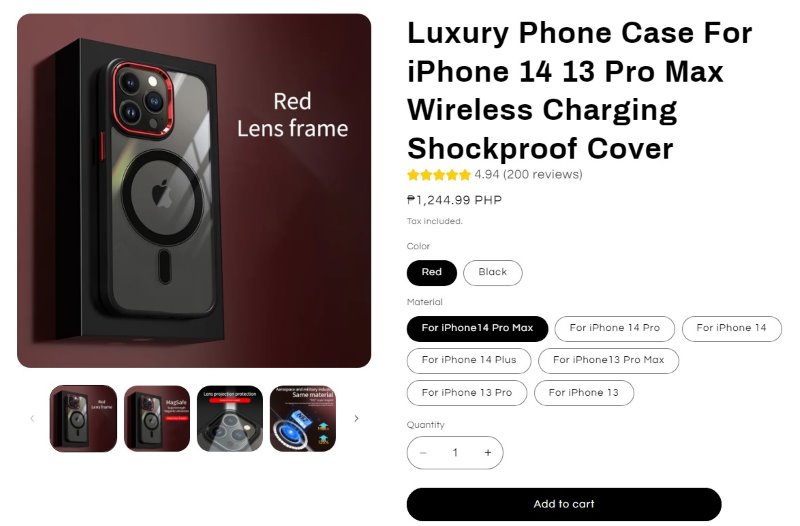
合集图片尺寸: 集合图片使用 1024 × 1024 像素。保持图片尺寸和比例一致,以形成统一的外观。
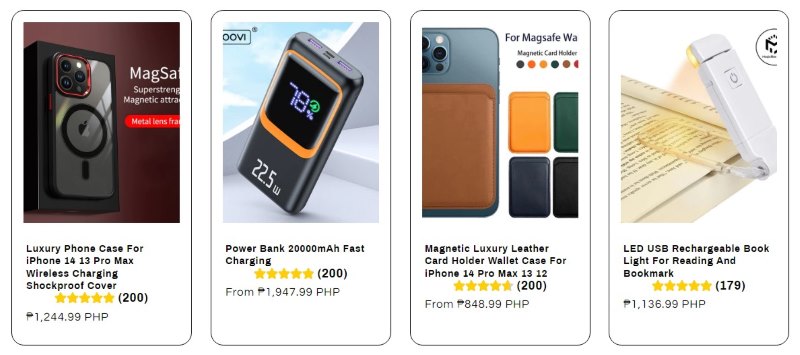
横幅图片尺寸: 优化横幅图像,其尺寸宽度在 1200-2500 像素之间,高度在 400-600 像素之间。
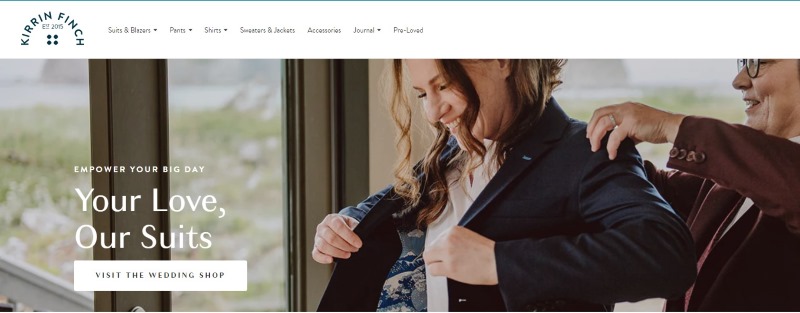
幻灯片图像大小: 幻灯片图片的宽度应为 1200-2000 像素,高度应为 400-600 像素。将主题置于中心并确保在移动设备上可见。
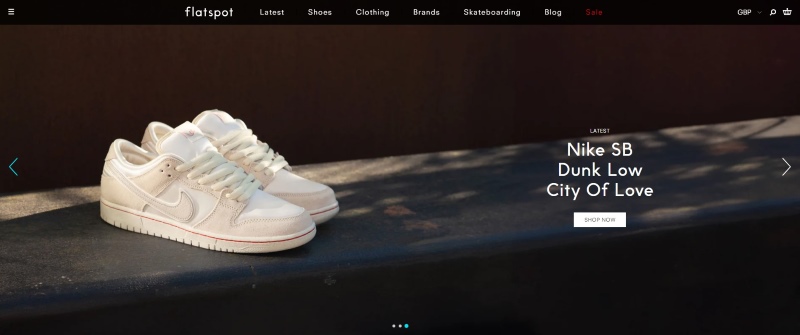
徽标图片尺寸: 为徽标选择 200 × 200 像素的尺寸。避免徽标扭曲,并选择比例为 1:1 的正方形。
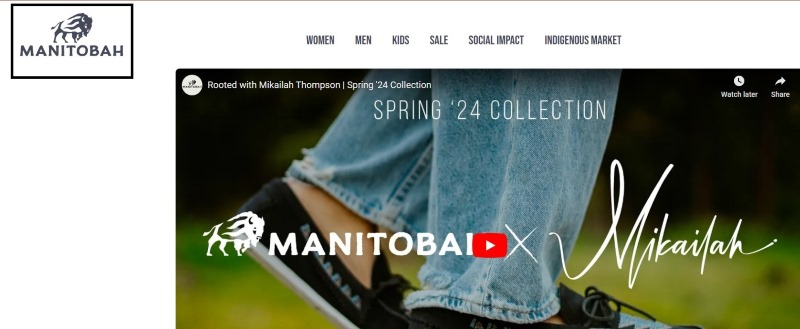
带文本叠加的图像尺寸: 使用 1800 × 1000 像素的带文本叠加图像,包括博客精选图像和商店横幅。根据主题建议调整尺寸。
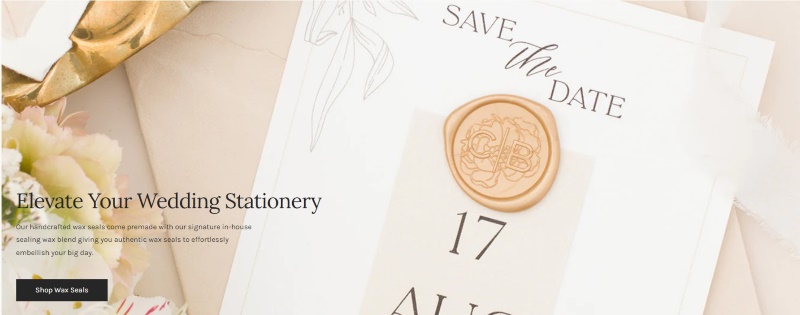
博客图片大小: 博客图片的尺寸应为 1800 × 1000 像素,比例为 16:9。确保精选图片的尺寸在 4472 × 4472 像素以内,大小在 20 MB 以内。
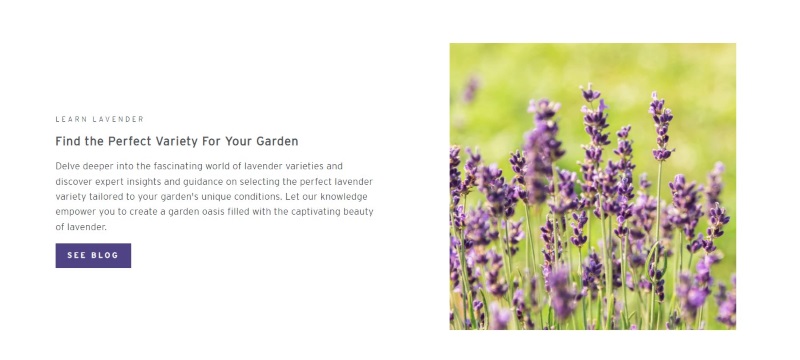
背景图像尺寸: 选择 1920 × 1080 像素的背景图片。考虑到 Shopify 的尺寸限制,请保持最小尺寸为 1024 × 768 像素,比例为 16:9。
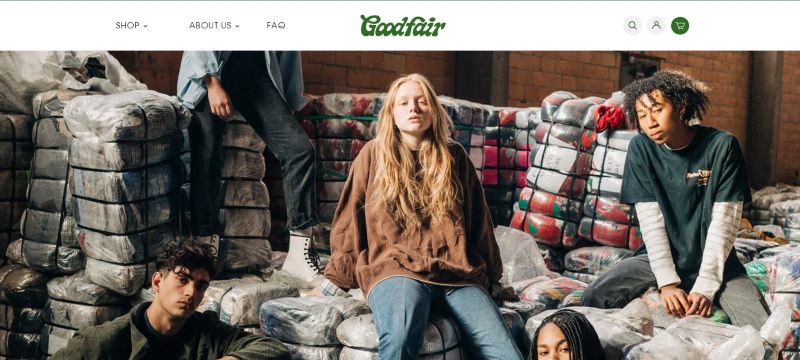
第 2 部分。如何编辑 Shopify 产品图片
假设您想优化 Shopify 产品照片尺寸、背景和设计。在这种情况下,您可以考虑使用 AVAide 背景去除剂,您可以做很多事情,例如使用其强大的 AI 技术将图像背景透明化,使用您想要的美学背景更改图像背景,使用裁剪工具帮助您获得 Shopify 产品图像的最佳尺寸,以及其用户友好的界面,使您的图像产品易于编辑。以下是编辑 Shopify 产品图像的简单易行的步骤。
第1步点击 选择一张照片 用户界面中的按钮从文件夹中选择图像。
第2步使用 保持 和 擦除 按钮可删除背景或图像的特定部分。调整画笔大小以进行精确编辑。
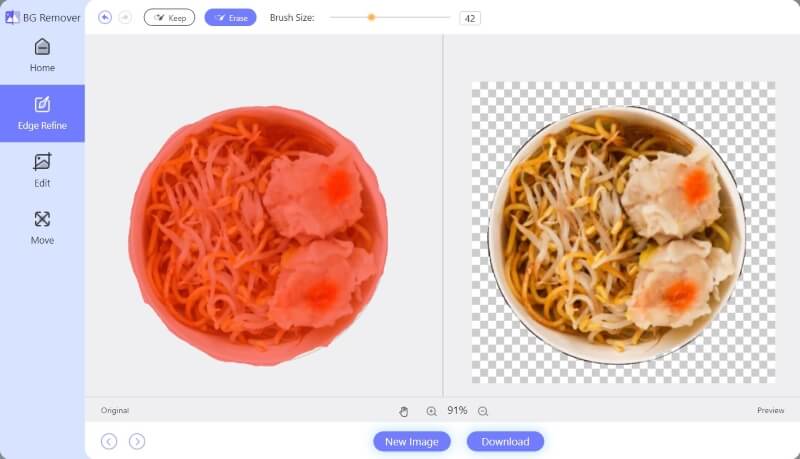
第 3 步点击 编辑 按钮添加背景。选择背景颜色或选择美观的图片。
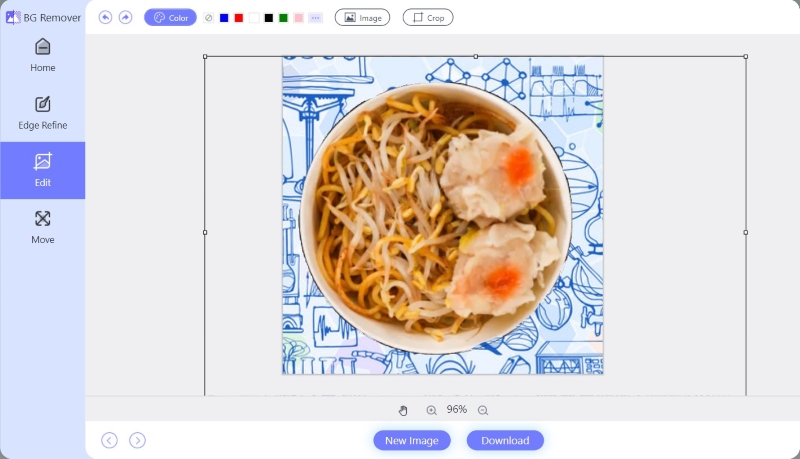
第四步使用 庄稼 按钮。使用“比例”选项进行精确裁剪。
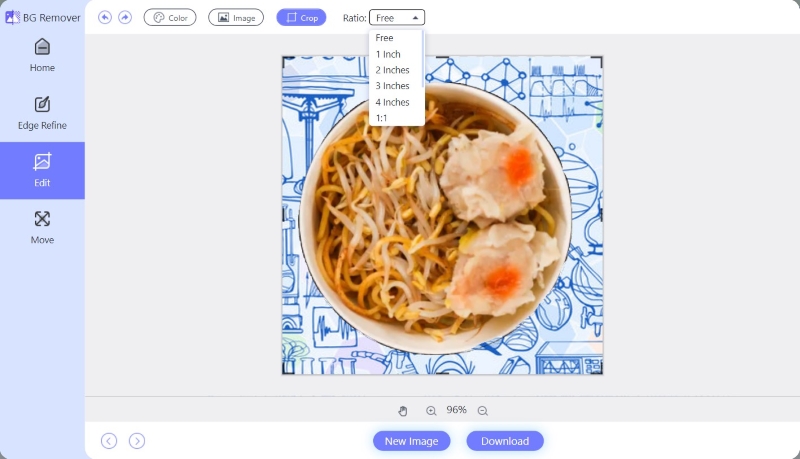
第 5 步使用移动工具按钮在背景上移动选定的图像,以进一步自定义您的产品图像。
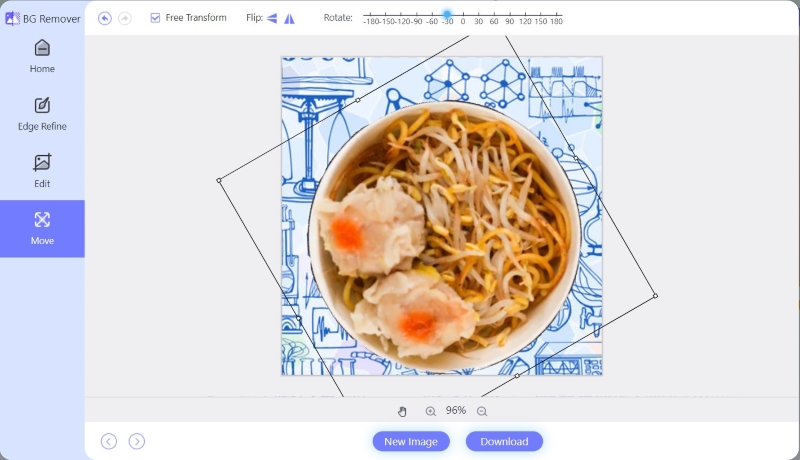
第 6 步单击保存编辑后的图像 下载 按钮。要编辑另一张图片,请点击 新图片 下载按钮旁边的按钮。
第 3 部分。制作 Shopify 产品图片的 3 个技巧
1. 选择最佳图像: 选择能够准确呈现您产品的高质量图片。选择专业摄影或高分辨率图片来有效展示细节。清晰、光线充足的图片可以建立信任并提高转化率。
2.选择正确的图像文件格式: 为您的 Shopify 商店选择图片文件格式时,请考虑每个页面的要求。使用 JPG、PNG 或 WebP 作为产品图片,平衡质量和文件大小。对于徽标和图形,请选择 PNG 以获得透明度支持。优先考虑保持清晰度并优化页面加载速度的格式。
3.实现响应式图像: 确保您的 Shopify 产品图片能够适应不同的设备和屏幕尺寸。跨设备测试以验证调整是否正确。使用响应式设计技术来保持最佳呈现效果。响应式图像可增强用户体验并提高转化率。
第 4 部分。有关 Shopify 图片大小的常见问题解答
如何在 Shopify 上获取产品图片?
转到 Shopify 管理中心的产品,将图片添加到产品变体中。单击要编辑的产品,然后在变体中单击变体旁边的图片图标。选择图片或上传新图片,然后单击完成并保存。
如何更改 Shopify 中的产品图片?
要在 Shopify 中更改产品图片,请转到管理员中的产品。单击要编辑的产品,然后在“变体”部分中,单击变体旁边的图片图标。选择图片或上传新图片,然后单击完成并保存。
Shopify 会自动压缩图片吗?
是的,Shopify 会自动压缩您商店中显示的图像以保持快速的加载时间。
花时间优化 Shopify 产品图片尺寸对于吸引客户的专业商店来说至关重要。确保您的图片尺寸合适且经过优化,以免减慢网站速度。高质量的产品摄影对于在 Shopify 上拥有数百万商家的竞争环境中脱颖而出至关重要。虽然获得完美的产品图像需要练习和实验,但掌握 shopify产品摄影 可以帮助您建立强大的品牌形象并在电子商务中脱颖而出。





